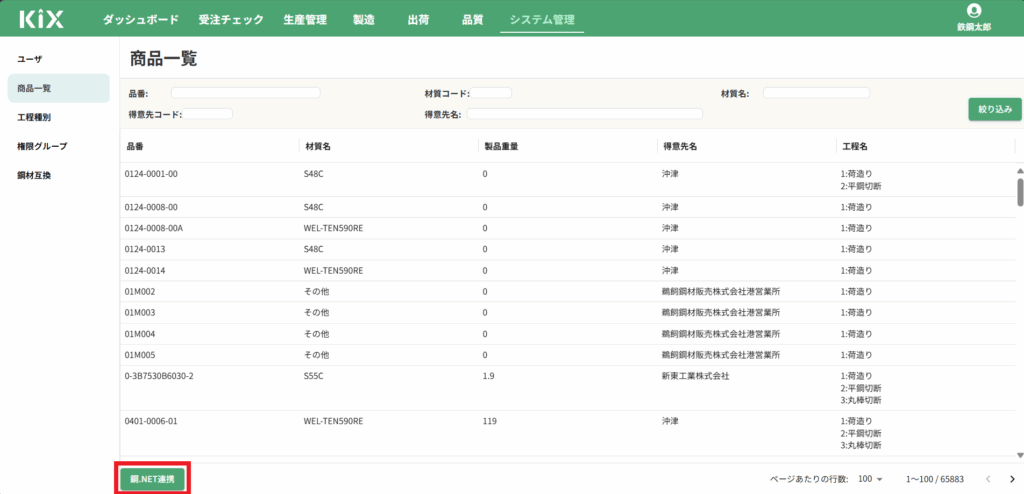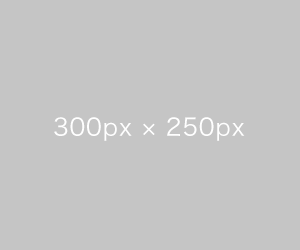品番マスタへのアクセス方法
トップページ>システム保守>31.品番マスタを選択

新規登録の場合
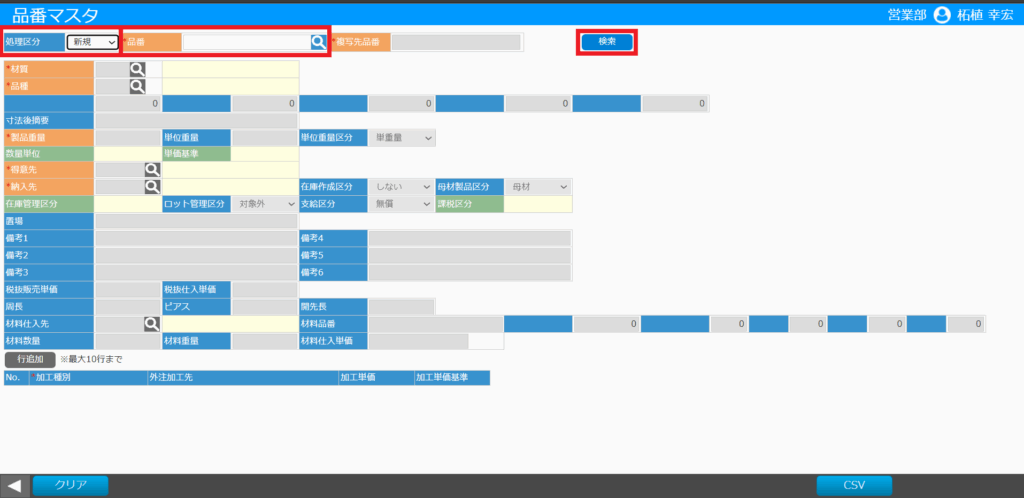
1.品番マスタ画面が表示されたら、処理区分が新規になっていることを確認したうえで該当する品番を入力、検索ボタンをクリックします。

※登録済み品番の場合、このようなエラー文が表示されます。
2.※マークのある、必須事項を入力します。
3.加工情報の入力が必要であれば「行追加」を行うと加工情報が入力可能になるので情報の入力を行います。(10行まで追加可能)

4.すべて入力ができたら実行ボタンをクリック、うまく登録ができていれば登録成功の画面が表示されます。
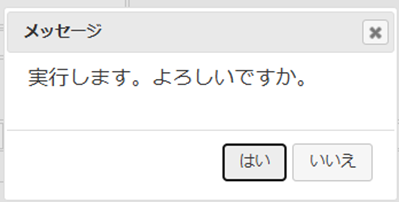
↑実行確認メッセージ
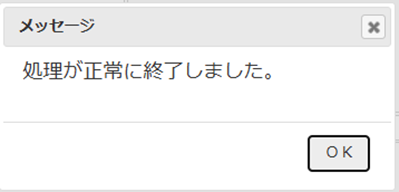
↑実行完了メッセージ
品番情報を複製(コピー)利用したい場合

1.処理区分を『複写』に変更します

2.品番の欄にコピー元の品番、複写先品番を入力
3.検索ボタンを押した後、該当の品番情報が表示されるので変更情報を入力し、実行ボタンを押す。
品番情報を変更したい場合

1.処理区分が『変更』になっていることを確認したうえで変更したい品番を入力し検索ボタンをクリックします。
2.変更したい情報を記入し実行ボタンを押す。
KIXへの取り込み(必ず実施してください)

- 鋼.NETで新規品番登録を実施後、KIXのシステム管理にて「鋼.NET連携」を押す必要があります。
- 変更・上書きした場合も同様です。